Transferir dados do iPhone, Android, iOS, computador para qualquer lugar sem perda.
- Transferir dados de um cartão Micro SD para outro Android
- Como transferir fotos de um telefone para outro
- Como transferir fotos do telefone antigo da LG para o computador
- Como transferir fotos de uma antiga Samsung para outra Samsung
- Transferir contatos da Samsung para o iPhone
- Transferir dados da LG para a Samsung
- Transferir dados do Tablet antigo para Novo
- Transferir arquivos do Android para o Android
- Transferir fotos do iCloud para o Android
- Transferir notas do iPhone para Android
- Transferir músicas do iTunes para o Android
Maneiras pendentes de como transferir o telefone LG [2023]
 Escrito por Lisa Ou / 17 de agosto de 2022 09:00
Escrito por Lisa Ou / 17 de agosto de 2022 09:00 Você já pensou em transferir os dados do seu dispositivo LG? Você sabe que não precisa se preocupar porque existem vários métodos que você pode usar para ajudá-lo a mover seus dados do seu telefone LG. Felizmente, você chegou ao lugar certo. Você pode utilizar as melhores e mais testadas técnicas descritas aqui, independentemente da marca do seu gadget.
![Maneiras pendentes de como transferir o telefone LG [2023]](https://www.fonelab.com/images/hypertrans/lg-data-transfer.jpg)

Lista de guias
Transferir dados do iPhone, Android, iOS, computador para qualquer lugar sem perda.
- Mover arquivos entre iPhone, iPad, iPod touch e Android.
- Importe arquivos do iOS para o iOS ou do Android para o Android.
- Mover arquivos do iPhone / iPad / iPod / Android para o computador.
- Salvar arquivos do computador para iPhone / iPad / iPod / Android.
Parte 1. As 3 principais transferências de dados LG
Bem, muitas outras pessoas estão procurando soluções para aplicativos de transferência de telefone LG para LG, assim como você. É comparativamente mais simples transferir dados de um celular LG para outro aparelho LG, considerando que ambos são construídos pela mesma corporação e rodam o sistema operacional Android. Qualquer aplicativo de transferência de LG para LG amplamente disponível permite que você transporte dados rapidamente. Para o seu conforto.
Escolhemos alguns métodos populares e rápidos para transferir seus dados no seu telefone LG sem problemas.
Método 1. Transferir usando o LG Backup de um LG para outro telefone
Você também pode usar esse recurso nativo se não quiser usar um aplicativo para transferir dados de um dispositivo LG para outro. Como resultado, você pode fazer backup de seus dados no LG Cloud ou em um cartão SD conectado ao seu dispositivo. Mais tarde, você pode restaurar dados de um backup existente acessando as configurações do seu dispositivo. No entanto, você deve confirmar que o mesmo firmware alimenta ambos os dispositivos, pois a falha pode resultar em incompatibilidade.
Você pode aprender como transferir dados entre dispositivos LG seguindo as instruções abaixo:
Passo 1Faça backup dos seus dados LG
Acesse Configurações > Restauração de backup > Backup LG no seu dispositivo LG desbloqueado e selecione para fazer um backup dos seus dados. Você pode optar por fazer um backup do seu smartphone na nuvem LG ou anexar um cartão SD e fazê-lo. Além disso, esta página permite agendar um recurso de backup automático.
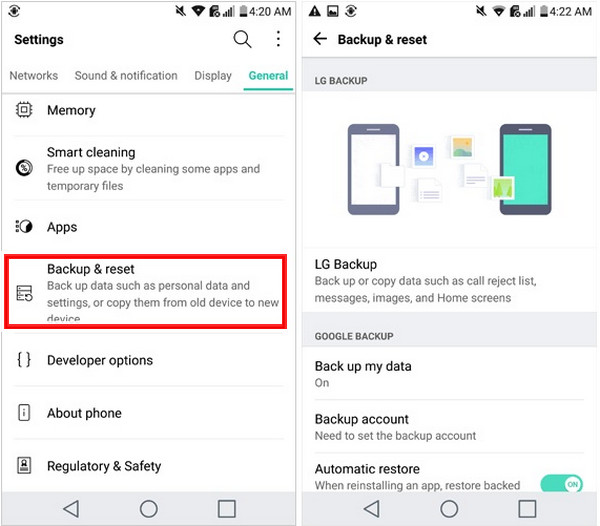
Passo 2Restaurar um backup dos dados da LG
Depois que o backup for salvo, você poderá vincular o novo dispositivo à mesma conta da nuvem LG ou anexar seu cartão SD. Para restaurar seus dados no dispositivo, navegue mais uma vez até Configurações > Restauração de backup > Backup LG.
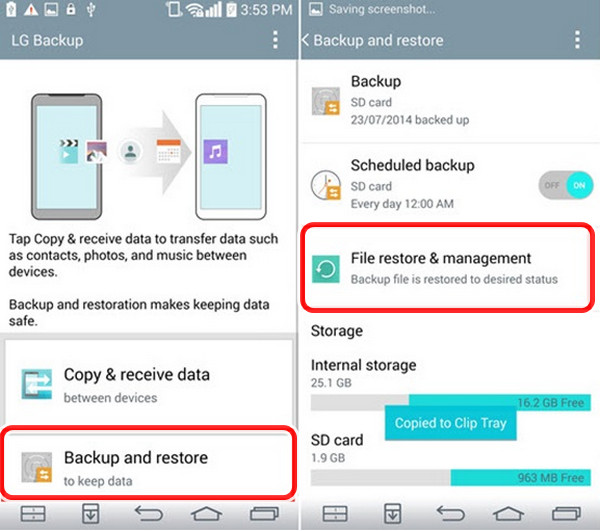
Método 2. Transferir dados de LG para LG usando o LG Mobile Switch
Passo 1Conecte os dois telefones LG para transferir dados
Escolha como deseja vincular os dois dispositivos após instalar e executar o LG Mobile Switch em cada um. Você deve ingressar na mesma rede WiFi com os dois dispositivos para transferir arquivos sem fio. Você precisa de um adaptador USB OTG para ligá-los com um cabo USB.
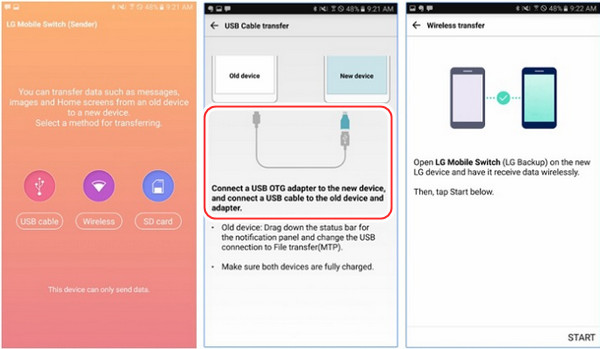
Passo 2Transferindo dados do celular LG para LG
Marque os telefones remetente e receptor para iniciar o processo assim que ambos os telefones LG estiverem conectados. Eventualmente, você deve selecionar o que deseja enviar e informar ao telefone destinatário para aceitar os dados recebidos.
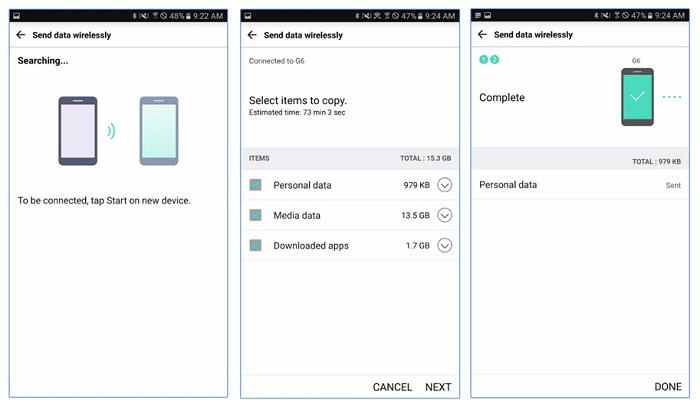
Método 3. Transferindo dados do LG para o LG Phone usando o LG Bridge
Passo 1Backup de dados de origem do dispositivo LG
Inicie o programa LG Bridge no seu telefone LG atual depois de conectá-lo ao sistema. Você pode acessar os recursos de Backup e Restauração de sua casa escolhendo o backup opção.
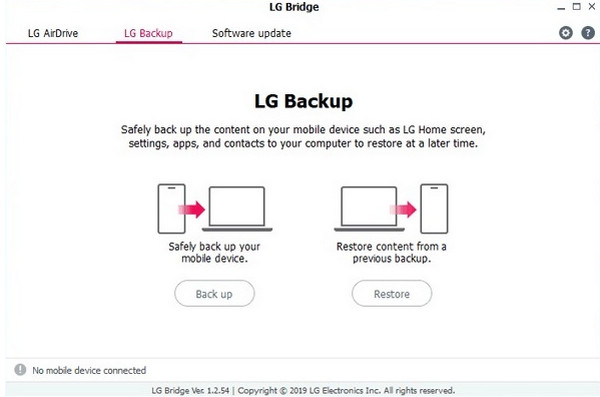
Passo 2Iniciando o processo de backup
Basta selecionar o tipo de dados que deseja salvar e iniciar o procedimento de backup neste ponto. Verifique o andamento do processo a partir de um indicador na tela enquanto espera que ele termine.
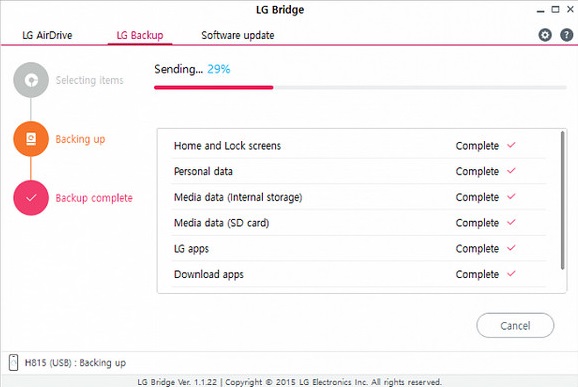
Passo 3Restaurar backup existente
Depois, conecte seu telefone LG alvo ao computador, abra o LG Bridge aplicativo e selecione Restaurar no menu da tela principal do aplicativo. Você pode visualizar seus detalhes e escolher o arquivo de backup de sua escolha assim que a interface exibir uma lista dos dados de backup disponíveis.
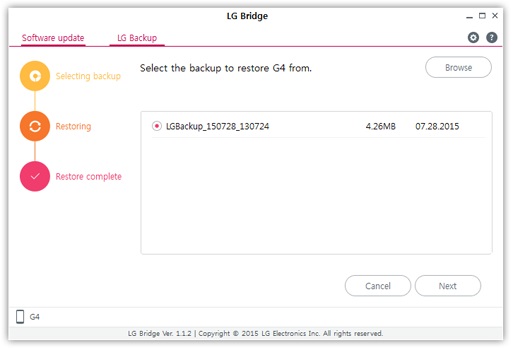
Passo 4Os arquivos de backup da LG serão restaurados
A interface também mostrará os principais tipos de arquivos e tipos de dados que fazem parte do backup. Escolha os dados que deseja recuperar, clique em Início, e observe como seu backup é restaurado para o dispositivo pretendido.
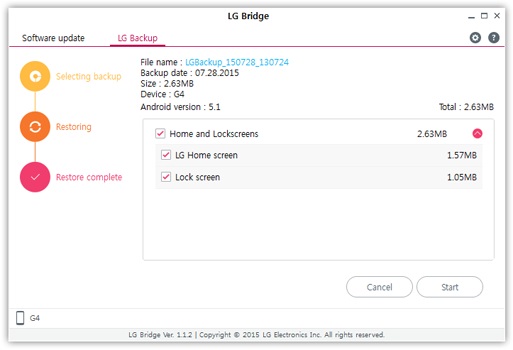
Parte 2. Como transferir o telefone LG via FoneLab HyperTrans
FoneLab HyperTrans é a abordagem mais flexível e especializada para transferir qualquer arquivo entre Android, iOS e PC. Com este programa, você pode transferir seus arquivos, incluindo mensagens, contatos, imagens, filmes e outros itens. É uma ferramenta segura que é simples de usar e entender, tornando-a adequada para iniciantes. Sim, usando este programa de transferência de dados, você pode transferir todas as informações do seu telefone LG. Siga as instruções indicadas abaixo para completá-lo.
Transferir dados do iPhone, Android, iOS, computador para qualquer lugar sem perda.
- Mover arquivos entre iPhone, iPad, iPod touch e Android.
- Importe arquivos do iOS para o iOS ou do Android para o Android.
- Mover arquivos do iPhone / iPad / iPod / Android para o computador.
- Salvar arquivos do computador para iPhone / iPad / iPod / Android.
Passos sobre como transferir quaisquer dados do telefone LG com FoneLab HyperTrans:
Passo 1Instale o FoneLab HyperTrans no seu computador depois de baixá-lo gratuitamente. Após a instalação, a ferramenta iniciará imediatamente.
Passo 2Em seguida, use conexões USB para conectar seu telefone LG ao seu computador. E para conectar seus telefones com eficiência, consulte o Guia de Conexão abaixo. Decida seu telefone LG como o dispositivo de origem.

Passo 3Escolha o tipo de dados nas categorias na barra lateral esquerda da interface principal. Agora você pode começar a escolher os dados que deseja transferir para o seu telefone.

Passo 4Por fim, selecione seu telefone LG na lista clicando no botão Exportar para dispositivo botão. Além disso, seus arquivos escolhidos serão transferidos automaticamente. Nós terminamos agora!

Você será notificado de que o processo de transferência é concluído em apenas alguns segundos. O FoneLab HyperTrans é uma opção fantástica para compartilhar arquivos sem se preocupar em perder dados.
Transferir dados do iPhone, Android, iOS, computador para qualquer lugar sem perda.
- Mover arquivos entre iPhone, iPad, iPod touch e Android.
- Importe arquivos do iOS para o iOS ou do Android para o Android.
- Mover arquivos do iPhone / iPad / iPod / Android para o computador.
- Salvar arquivos do computador para iPhone / iPad / iPod / Android.
Parte 3. Perguntas frequentes sobre como transferir um telefone LG
1. Posso mudar de Samsung para LG?
Absolutamente sim! As técnicas listadas acima, com exceção do Samsung Smart Switch, podem ser usadas para transferir dados de um dispositivo Samsung para um dispositivo LG. O envio de arquivos de um dispositivo para a Samsung é necessário para que ele funcione. Mas FoneLab HyperTrans é a melhor ferramenta de transferência de dados disponível. Baixe-o gratuitamente e comece a usar seus recursos.
2. É possível mover meus contatos da LG para a Samsung?
Naturalmente, sim! Você pode usar seu cartão SIM para tentar os métodos acima, bem como Google Drive, HyperTrans, etc.
3. Como posso mudar o carregamento do meu LG para transferência?
Deslize para baixo na barra de notificação, escolha a notificação de carregamento do sistema Android, clique em Sincronização de mídia (MTP) e escolha a opção desejada para colocar o dispositivo no modo USB adequado (APENAS UMA VEZ ou SEMPRE). O aplicativo Android File Transfer será iniciado instantaneamente assim que o telefone estiver conectado ao PC.
4. Como posso alternar um cabo USB de transferência de arquivos para carregamento?
Normalmente, o telefone está no modo de carregamento USB sempre que você conecta o USB. Vá para o painel de notificação, onde uma notificação informará que o USB está conectado e carregando se você quiser alternar para qualquer outro modo (no seu caso, modo de transferência de arquivos). Selecione o modo de transferência de arquivo ou MTP tocando nele.
Transferir dados do iPhone, Android, iOS, computador para qualquer lugar sem perda.
- Mover arquivos entre iPhone, iPad, iPod touch e Android.
- Importe arquivos do iOS para o iOS ou do Android para o Android.
- Mover arquivos do iPhone / iPad / iPod / Android para o computador.
- Salvar arquivos do computador para iPhone / iPad / iPod / Android.
Finalmente, agora você sabe como transferir dados do seu telefone LG. Não deve ser muito difícil compartilhar arquivos entre dispositivos Android. Agora você pode acessar suas informações em seu telefone LG usando as técnicas mencionadas acima. Mas o FoneLab HyperTrans destaca-se como o maior por ser um programa autônomo que requer poucos recursos. Aconselhamos fortemente por isso. Você ainda deve fazer essa escolha.
